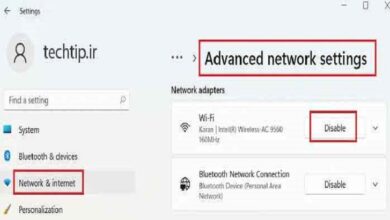آموزش رفتن به سیف مود گوگل پیکسل ۴ یا پیکسل ۴ ایکس ال

شما گوگل پیکسل ۴ یا پیکسل ۴ ایکس ال را خریداری کرده اید ، اما بعدا ممکن است در زمان کار با گوشی با مشکل روبرو شوید. این احتمال وجود دارد که این مشکل مربوط به برنامه ای که اخیراً نصب کرده اید ، باشد. اگر اینگونه باشد ، می توانید برای رفع این مشکل ، حالت ایمن را در تلفن های پیکسل ۴ فعال کنید.
حالت ایمن یا سیف مود چیست؟ در اصل ، این یک حالتی است که فقط به برنامه های اصلی اجازه می دهد اجرا شوند. این به این معنی است که اگر مشکل شما در این حالت از بین رفت ، یک برنامه جانبی مقصر است.
در این مقاله چند گزینه در مورد نحوه فعال کردن سیف مود گوگل پیکسل ۴ و 4XL را برای شما ارائه خواهیم داد. ما همچنین برای غیرفعال کردن سیف مود پیسکل ۴ را به شما یاد می دهیم.
نحوه فعال کردن سیف مود گوگل پیکسل ۴
- دکمه پاور گوگل پیکسل 4XL را فشار دهید و نگه دارید تا آیکون Power off را ببینید.
![]()
- تا زمانی که نماد Safe Mode را ببینید ، نماد Power Off را فشار داده و نگه دارید .
- بر روی نماد Safe Mode ضربه بزنید تا پیکسل ۴ به حالت ایمن برود.
- تلفن مجدداً روشن می شود و باید یک علامت حالت ایمن در سمت چپ پایین صفحه مشاهده کنید.
- پس از رفع مشکل ، کافی است دوباره دکمه پاور را فشار دهید و نگه دارید تا به حالت عادی برگردد.
اگر تلفن از کار افتاده است و می خواهید آن را در حالت ایمن قرار دهید ، مراحل زیر را انجام دهید:
- دکمه پاور را فشار داده و نگه دارید. تلفن باید یک لرزش کوتاه داشته باشد و باید صفحه آرم گوشی را ببینید.
- دکمه پاور را رها کرده و در حالی که صفحه آرم گوشی هنوز قابل مشاهده است ، دکمه Volume down را در سمت چپ تلفن فشار داده و نگه دارید .
- Volume down را نگه دارید تا زمانی که صفحه اصلی را با علامت Safe Mode در سمت چپ پایین صفحه مشاهده کنید.
- پس از رفع مشکل ، کافی است دوباره دکمه پاور را فشار دهید و نگه دارید تا به حالت عادی برگردد.
چگونه از سیف مود در گوگل پیکسل ۴ خارج شویم
- دکمه پاور را فشار دهید و نگه دارید تا آیکون Restart را ببینید.
- روی Restart ضربه بزنید . اگر شما گزینه Restart را نمی بینید، همچنان دکمه پاور را فشار دهید و نگه دارید.(برای حدود ۳۰ ثانیه)
اگر به دلایلی این روش کار نکرد ، یک روش جایگزین برای خروج از حالت ایمن وجود دارد:
- تلفن پیکسل ۴ خود را خاموش کنید.
- هنگامی که دستگاه شما خاموش شد دکمه پاور را فشار دهید و نگه دارید.
- هنگامی که یک آرم روی صفحه مشاهده می کنید ، دکمه پاور را رها کنید.
- پس از رها کردن دکمه پاور ، سریعاً دکمه Volume Down را فشار داده و نگه دارید.